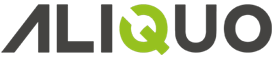Descubre los artículos, novedades y manuales de uso de nuestro ERP
-
Novedades
-
-
- Novedades versión 5.0.2212 (Diciembre 2022)
- Novedades versión 5.0.2211 (Noviembre 2022)
- Novedades versión 5.0.2210 (Octubre 2022)
- Novedades versión 5.0.2209 (Septiembre 2022)
- Novedades versión 5.0.2206 (Junio 2022)
- Novedades versión 5.0.2204 (Abril 2022)
- Novedades versión 5.0.2203 (Marzo 2022)
- Novedades versión 5.0.2202 (Febrero 2022)
- Novedades versión 5.0.2201 (Enero 2022)
-
-
- Novedades versión 5.0.2012 (Diciembre 2020)
- Novedades versión 5.0.2011 (Noviembre 2020)
- Novedades versión 5.0.2010 (Octubre 2020)
- Novedades versión 5.0.2005 (Mayo 2020)
- Novedades versión 5.0.2004 (Abril 2020)
- Novedades versión 5.0.2003 (Marzo 2020)
- Novedades versión 5.0.2002 (Febrero 2020)
- Novedades versión 5.0.2001 (Enero 2020)
-
- Fabricación (Demostración en versión 4)
- Formación de calendarios laborales
- Formación de partes de trabajo
- Formación de proyectos y contratos de mantenimiento
- Vídeo de autofiltros
- Vídeo de envío de facturas por e-mail
- Vídeo de importación de datos V4
- Vídeo de incorporación de archivos
- Vídeo de incorporación de imágenes
- Vídeo de la configuración de la seguridad
- Vídeo de la gestión de archivos de servidor
- Vídeo de traspaso de cartera
- Vídeo de trazabilidad
- Vídeo del diseño de listados
- Vídeo del generador de expresiones
-
- Novedades TPV versión 4.2403 (Marzo 2024)
- Novedades TPV versión 4.2401 (Enero 2024)
- Novedades TPV versión 4.2304 (Abril 2023)
- Novedades TPV versión 4.2302 (Febrero 2023)
-
- Novedades TPV versión 4.11.1905 (Mayo 2019)
- Novedades TPV versión 4.11.1804 (Abril 2018)
- Novedades TPV versión 4.11.1705 (Julio 2017)
- Novedades TPV versión 4.11.1701 (Enero 2017)
- Novedades TPV versión 4.11.5606 (Mayo 2015)
- Novedades TPV versión 4.11.5249 (Junio 2014)
- Novedades TPV versión 4.11.5214 (Abril 2014)
- Novedades TPV versión 4.11.5135 (Enero 2014)
- Novedades TPV versión 4.11.5015 (Septiembre 2013)
- Novedades TPV versión 4.11.4834 (Abril 2013)
- Novedades TPV versión 4.11.4665 (Octubre 2012)
- Novedades TPV versión 4.11.4637 (Septiembre 2012)
- Novedades TPV versión 4.11.4405.18651 (Enero 2012)
- Novedades TPV versión 2.11.3692.31827
- Novedades TPV versión 2.11.3569.21216
- Novedades TPV versión 2.11.3463.19228
- Mostrar todos los artículos ( 1 ) Contraer artículos
-
-
Introducción
-
Ventas
- Prioridad de precios de venta
- Grupos de tarifas
- Clientes potenciales
- Anticipos de clientes
- Consulta de riesgo del cliente
- Certificaciones
- Factura proforma
-
- Ofertas a clientes detalladas y agrupadas
- Pedidos de clientes detallados y agrupados
- Pedidos pendientes de entregar agrupados
- Situaciones de cierre pedidos de clientes
- Albaranes de venta detallados y agrupados
- Informe de facturas a clientes
- Informe de ventas de punto verde
- Análisis de las ventas agrupadas
- Análisis del beneficio de las ventas agrupadas
- Comparativa de ventas acumuladas por periodos y años
- Comparativa de ventas de artículos por periodos y años
- Comparativa de ventas del mes y año con el año anterior
- Comparativa facturación de ventas agrupadas por mes/año
- Histórico de clientes detallado
- Histórico de clientes resumido
- Histórico de clientes resumido por artículo
- Histórico económico de clientes detallado
- Informe ABC de la facturación de clientes
- Informe control de riesgo de clientes
- Informe control de riesgo de clientes para aseguradoras
- Objetivos de ventas de los clientes
- Políticas comerciales y tarifas de clientes
- Mostrar todos los artículos ( 7 ) Contraer artículos
-
Compras
-
- Ofertas de proveedores detalladas y agrupadas
- Pedidos a proveedores detallados y agrupados
- Pedidos pendientes de recibir agrupados
- Situaciones de cierre pedidos a proveedores
- Albaranes de compra detallados y agrupados
- Informe de facturas de proveedores
- Análisis de las compras agrupadas
- Comparativa de compras acumuladas por periodos y años
- Comparativa de compras del mes y año con el año anterior
- Comparativa facturación de compras agrupadas por mes/año
- Histórico de proveedores detallado
- Histórico de proveedores resumido
- Histórico de proveedores resumido por artículo
- Histórico económico de proveedores detallado
- Informe ABC de la facturación de proveedores
- Tarifas de proveedores
- Mostrar todos los artículos ( 1 ) Contraer artículos
-
-
Documentos
-
Administración
-
Tesorería
-
Comercial
-
Almacenes
- Expediciones
- Control de ubicaciones
- Trazabilidad de artículos
- Advertencias de stock
- Generar códigos de barras
-
- Entradas no estándar detalladas y agrupadas
- Entradas no estándar resumidas y agrupadas
- Entregas de traspaso entre almacenes detalladas y agrupadas
- Previsiones de traspaso entre almacenes detalladas y agrupadas
- Salidas no estándar detalladas y agrupadas
- Salidas no estándar resumidas y agrupadas
- Desglose completo de componentes de fabricación
- Disponibilidad de artículos en almacenes
- Necesidades de artículos en almacenes
- Consulta de stock y costes a una fecha
- Informe ABC de los movimientos de artículos
- Movimientos de artículos mostrando información logística
- Movimientos físicos por artículo
- Movimientos físicos por artículo y precio
- Movimientos físicos y ajustes de almacén/artículo
- Reservas y en camino de artículos
- Rotación de artículos
- Mostrar todos los artículos ( 2 ) Contraer artículos
-
Fabricación
-
Servicios
-
Contabilidad
- Contabilización de asientos
- Configuración del módulo contable
- Asistente de parametrización contable
- Parámetros de contabilidad
- Plan de cuentas contables
- Periodos y ejercicios fiscales
- Diarios y borradores contables
- Extractos contables
- Saldos contables del ejercicio
- Presentación de esquema de cuentas
- Importar plan y esquema de cuentas
- Importación de asientos contables
- Prioridad de cuentas en contabilización de facturas
- Exportación a otras contabilidades
-
Calidad
-
Recursos Humanos
-
Puntos de venta
-
Informes e históricos
-
- Ofertas a clientes detalladas y agrupadas
- Pedidos de clientes detallados y agrupados
- Pedidos pendientes de entregar agrupados
- Situaciones de cierre pedidos de clientes
- Albaranes de venta detallados y agrupados
- Informe de facturas a clientes
- Informe de ventas de punto verde
- Análisis de las ventas agrupadas
- Análisis del beneficio de las ventas agrupadas
- Comparativa de ventas acumuladas por periodos y años
- Comparativa de ventas de artículos por periodos y años
- Comparativa de ventas del mes y año con el año anterior
- Comparativa facturación de ventas agrupadas por mes/año
- Histórico de clientes detallado
- Histórico de clientes resumido
- Histórico de clientes resumido por artículo
- Histórico económico de clientes detallado
- Informe ABC de la facturación de clientes
- Informe control de riesgo de clientes
- Informe control de riesgo de clientes para aseguradoras
- Objetivos de ventas de los clientes
- Políticas comerciales y tarifas de clientes
- Mostrar todos los artículos ( 7 ) Contraer artículos
-
- Ofertas de proveedores detalladas y agrupadas
- Pedidos a proveedores detallados y agrupados
- Pedidos pendientes de recibir agrupados
- Situaciones de cierre pedidos a proveedores
- Albaranes de compra detallados y agrupados
- Informe de facturas de proveedores
- Análisis de las compras agrupadas
- Comparativa de compras acumuladas por periodos y años
- Comparativa de compras del mes y año con el año anterior
- Comparativa facturación de compras agrupadas por mes/año
- Histórico de proveedores detallado
- Histórico de proveedores resumido
- Histórico de proveedores resumido por artículo
- Histórico económico de proveedores detallado
- Informe ABC de la facturación de proveedores
- Tarifas de proveedores
- Mostrar todos los artículos ( 1 ) Contraer artículos
-
- Entradas no estándar detalladas y agrupadas
- Entradas no estándar resumidas y agrupadas
- Entregas de traspaso entre almacenes detalladas y agrupadas
- Previsiones de traspaso entre almacenes detalladas y agrupadas
- Salidas no estándar detalladas y agrupadas
- Salidas no estándar resumidas y agrupadas
- Desglose completo de componentes de fabricación
- Disponibilidad de artículos en almacenes
- Necesidades de artículos en almacenes
- Consulta de stock y costes a una fecha
- Informe ABC de los movimientos de artículos
- Movimientos de artículos mostrando información logística
- Movimientos físicos por artículo
- Movimientos físicos por artículo y precio
- Movimientos físicos y ajustes de almacén/artículo
- Reservas y en camino de artículos
- Rotación de artículos
- Mostrar todos los artículos ( 2 ) Contraer artículos
-
-
Herramientas
-
Seguridad
-
Configuración
-
Funcionalidad local
-
-
TPV
-
CDP
- Nuevos artículos próximamente
Gestión de archivos
La aplicación permite incorporar archivos adjuntos a los registros en algunas de las tablas (Artículos, Clientes, Proveedores, Documentos, Partes de trabajo, …) a través de la opción de Archivos ![]() que aparece en la barra de herramientas de la lista y ficha de la tabla.
que aparece en la barra de herramientas de la lista y ficha de la tabla.
Si queremos gestionar los archivos de un registro de datos, primero deberemos seleccionarlo y después pulsar sobre la opción Archivos, entonces nos aparecerá una pantalla con los archivos asociados a dicho registro.

La pantalla se encuentra divida en 2 partes, en la parte izquierda nos encontramos las diferentes categorías en la que se organizarán los archivos de la tabla y en la parte derecha podremos ver solo los archivos asociados a la categoría seleccionada, pudiendo seleccionar la opción de Todas las categorías para todos los archivos.
La pantalla incorpora una barra de herramientas con diferentes opciones que podemos realizar:
| Opciones | Descripción |
|---|---|
| Abrir | Permite abrir el archivo o archivos seleccionados. |
| Guardar | Permite guardar el archivo o archivos seleccionados en la carpeta indicada. |
| Eliminar | Elimina el archivo o archivos seleccionados. |
| Importar | Permite importar archivos desde el explorador de archivos o incorpora un archivo de imagen desde un dispositivo (escáner o cámara) utilizando la adquisición de imágenes de Windows (WIA). |
| Propiedades | Muestra la información del archivo (nombre, descripción, categoría, seguridad, …) |
| Seguridad | Permite establecer la seguridad a los archivos seleccionados. |
| Cambiar categoría | Cambia la categoría de los archivos seleccionados, aunque también puede realizarse arrastrando los archivos a la categoría. |
| Añadir (Categorías) | Añadir categorías a la tabla para organizar los archivos. |
| Modificar (Categorías) | Modificar la categoría seleccionada. |
| Eliminar (Categorías) | Eliminar la categoría seleccionada, siempre que no existan archivos asociados a dicha categoría. |
| Añadir (Movimientos) | Permite añadir un movimiento de documento sobre el archivo seleccionado. |
| Lista de movimientos | Permite consultar los movimientos del archivo. |
| Mosaicos | Cambia el modo de mostrar los archivos, mostrando fichas con el nombre y fecha del archivo. |
| Detalles | Cambia el modo de mostrar los archivos, mostrando una lista con el nombre, fecha, tamaño y categoría del archivo. |
| Iconos grandes | Cambia el modo de mostrar los archivos, mostrando un icono grande correspondiente al tipo de archivo y el nombre del mismo. |
| Iconos pequeños | Cambia el modo de mostrar los archivos, mostrando un icono pequeño correspondiente al tipo de archivo y el nombre del mismo. |
| Filtrar | Permite filtrar los archivos que se muestran en la lista, para ello se puede indicar el texto que será utilizado para filtrar sólo los archivos cuyos nombres contengan dicho texto. También se podrá utilizar el * o % como comodines para representar a cero, uno o múltiplos caracteres (por ejemplo: doc*.jpg o doc%.jpg). |
Si queremos incluir algún archivo en cualquiera de las categorías, primero deberemos seleccionar la categoría y después usar la opción de Importar. También podremos incluir los archivos arrastrándolos a la pantalla, o copiando archivos, imágenes, textos o correos de Outlook y usando la opción Pegar (aparece al pulsar con el botón derecho del ratón).
Información del archivo
Esta opción nos muestra la pantalla de Información del archivo donde podremos consultar y editar las propiedades del archivo como nombre, categoría y descripción, así como usar Compartir con para gestionar la seguridad del archivo, es decir, indicar que grupos de usuarios deseamos que puedan ver el archivo.

También se dispone de la opción Restablecer permisos de la categoría que permitirá establecer en el archivo la seguridad correspondiente a la categoría indicada.
Categorías
Las categorías permiten organizar los archivos de la tabla de una forma lógica y serán comunes en la gestión de archivos de todos los registros de la tabla.
Además, se puede usar Compartir con para establecer la seguridad que heredara el archivo cuando se realice la importación en dicha categoría, aunque una vez importado, el archivo mantendrá su propia seguridad independientemente de que cambie la seguridad de la categoría o la categoría del archivo.
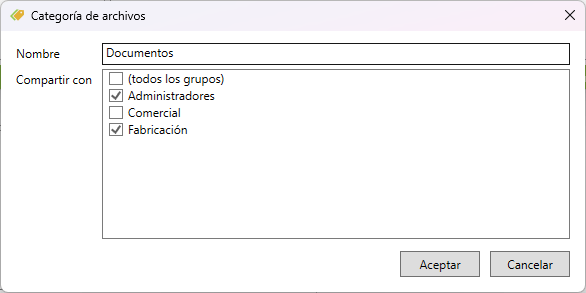
Añadir movimientos
Esta opción nos permitirá registrar los movimientos que hayamos tenido con el documento físico correspondiente al archivo, es decir, cuándo entró en la empresa, si el documento se ha enviado a alguna notaría, etc., cualquier movimiento que podamos realizar con el documento, registrando la fecha y tipo de movimiento, así como el empleado que ha realizado el movimiento del mismo.

Lista de movimientos
A través de esta opción podremos consultar todos los movimientos que se han realizado con un archivo, para saber en qué situación ha estado en cada momento.